Når du blir innrullert i DVP storfe vil du få SMS/epost med informasjon om frist for å gjennomføre det første DVP-besøket med en veterinær. DVP-besøket gjentas deretter minst hver 16. måned, og eventuelle avvik satt på besøkene må følges opp.
Hvis du er á jour med dette har du godkjent status i DVP storfe.
Din avtaleveterinær kan innvilge inntil 2 mnd. utsettelse av besøksfristen ved behov.
Brukerveiledning for Velferdsportal storfe (VPstorfe)
Innlogging
Lenke til innloggingssiden: vpstorfe.animalia.no
Brukernavn: ditt produsentnummer (10 siffer) eller din epost
Passord: ditt passord i Animalia.
Hvis det er første gang du logger inn hos oss bruker du passordet som hører til ditt produsentnummer, tildelt fra Landbrukets Dataflyt (Produsentregisteret).
Du vil så bli bedt om å opprette et nytt passord hos oss, som du bruker ved senere innlogging i våre systemer.
Har du glemt brukernavn og/eller passord? Trykk "påloggingshjelp" og "glemt passord" for å opprette nytt, eventuelt ta kontakt med oss så hjelper vi deg.
Få oversikt i VPstorfe
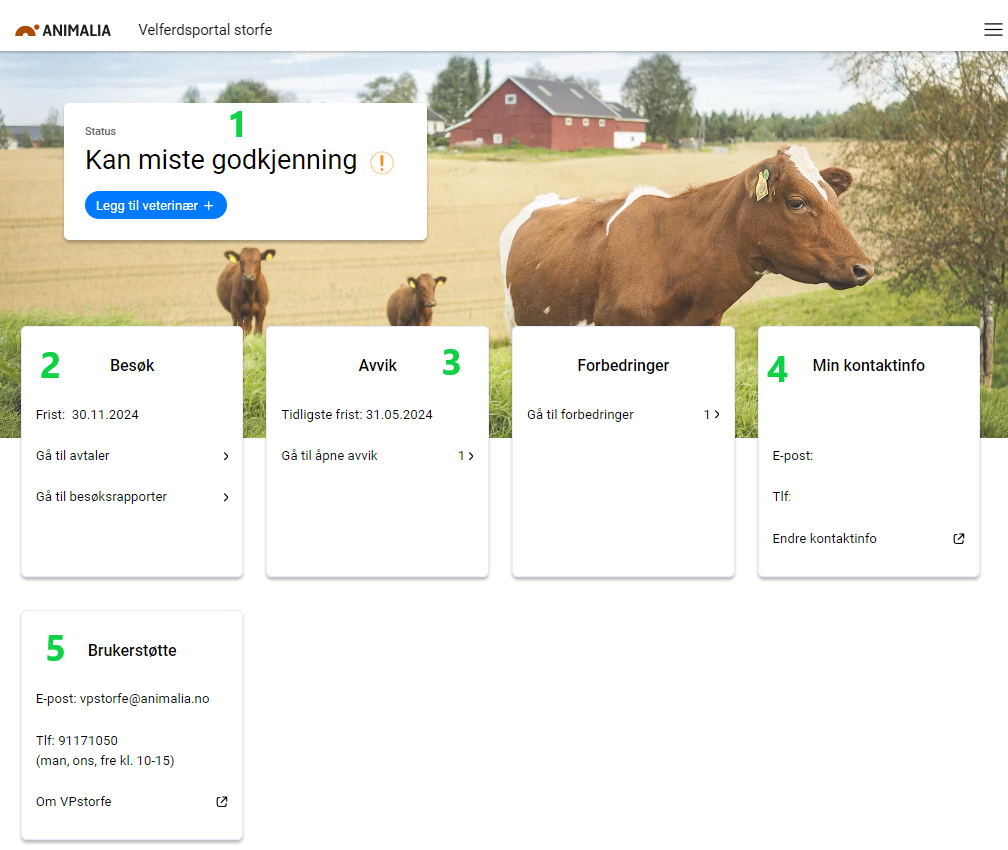
Ovenfor ser du forsiden i Velferdsportal storfe. Her finner du:
1) Din status i programmet. Her finner du også en knapp for å legge til din veterinær.
2) Din neste besøksfrist. Trykk på "Gå til avtaler" for å se hvilke veterinærer du har avtale med, og trykk på "Gå til besøksrapporter" for å se dine besøksrapporter.
3) Her finner du eventuelle avvik og foreslåtte forbedringer veterinæren har registrert på besøket. Trykk på dem for å se detaljer.
4) Din kontaktinformasjon, hentet fra Produsentregisteret.
5) Kontaktinformasjon til brukerstøtte.
Gjennomføre DVP-besøk
For å gjennomføre ditt første veterinærbesøk gjør du slik:
1) I Velferdsportal storfe: trykk på knappen "Legg til veterinær" (se punkt 1 på bildet ovenfor)
2) Skriv navnet til veterinæren i søkefeltet, og trykk på det når det dukker opp.
3) Bekreft valget ved å trykke "OK".
4) Kontakt den aktuelle veterinæren direkte for å avtale en dato for besøket (bestilles som et vanlig veterinærbesøk).
Når besøket er gjennomført registrerer veterinæren en besøksrapport. Du får en melding når besøksrapporten er sendt inn av veterinær. Det blir da beregnet en frist for ditt neste besøk, i utgangspunktet 16 mnd. frem i tid.
Oppfølging etter DVP-besøk
Hvis det er satt avvik på DVP-besøket må disse følges opp. Det gjøres slik:
1) Er du usikker på hva veterinæren foreslo av tiltak kan du logge inn i Velferdsportal storfe for å se detaljene der (se punkt 3 på bildet ovenfor).
2) Gjennomfør nødvedige tiltak innen avtalt frist.
3) Kontakt veterinær når tiltak er gjennomført, så lukker veterinæren avviket. Veterinær kan kreve dokumentasjon på gjennomførte tiltak, f.eks. bilder.
Noen ganger vil veterinær foreslå tiltak uten at det settes avvik (såkalte "Forbedringer"). Disse er det ikke krav om at man gjennomfører, men det anbefales. Slike tiltak trenger ikke dokumenteres overfor veterinær.
Neste gang du skal gjennomføre DVP-besøk trenger du ikke legge til den samme veterinæren i Velferdsportal storfe på nytt. Da kan du bare kontakte veterinæren direkte for å avtale et nytt besøk.
Hvis du fortsatt lurer på noe kan du sjekke ut "Ofte stilte spørsmål", og eventuelt kontakte brukerstøtte.